CAD2014文件自动保存的设置方法
发布时间:2016-12-21 来源:查字典编辑
摘要:我们在CAD图纸设计时,在编辑的图形前需要设置一些基本设置,今天我把CAD文件建立是怎么保存的经验分享给初入CAD的学友1、在桌面找到AUT...
我们在CAD图纸设计时,在编辑的图形前需要设置一些基本设置,今天我把CAD文件建立是怎么保存的经验分享给初入CAD的学友
1、在桌面找到AUTOCAD2014快捷方式双击打开

2、打开CAD,CAD程序起动过程中
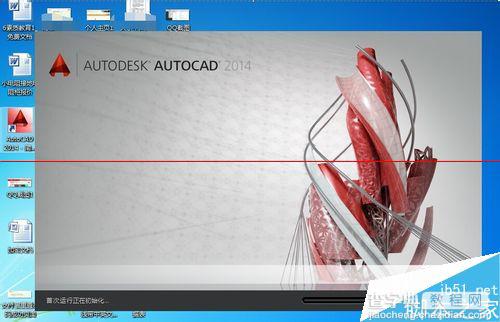
3、大约有1分钟就可运行CAD2014,进行CAD的绘图界面,在菜单里选工具
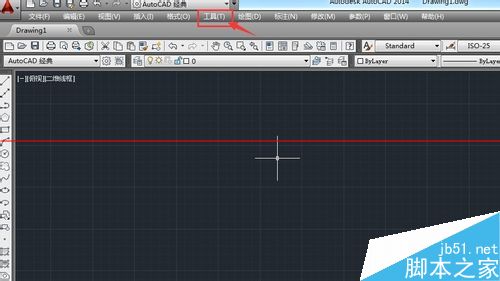
4、弹出工具的下拉菜单,选下面的选项
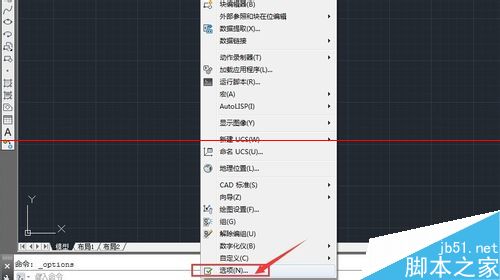
5、在弹出的选项设置页面,我们设置打开和保存项
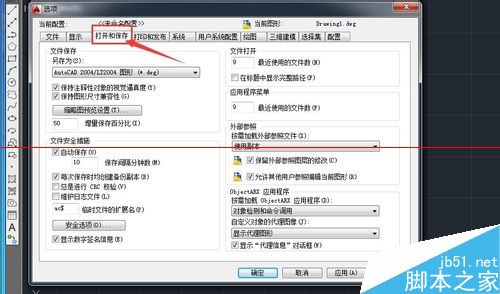
6、在左侧的文件保存方式里,一般保存的版本低一些,传资料时大家都比较容易打开,如果是高版本的,对方可能不能打开,版本比较低,不能向上兼容,还得重新转化再传,在这儿我另存成2004格式,即AutoCAD2014图形(*.dwg)。文件安全措施上,采取自动保存,每隔10分钟就要保存一次,防止停电或者其他意外情况出现
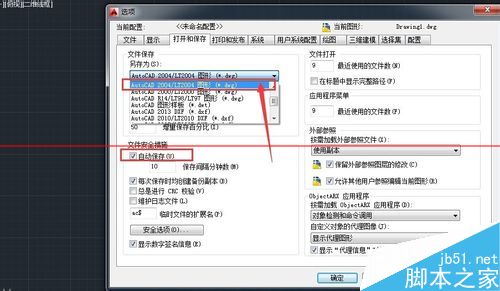
7、对于安全选项上,点开后弹出安全设置,如果设计的CAD文件是比较机密的可以用密码加密,如果只是自己看的话,就不用加了,设置完成后确定就可以了
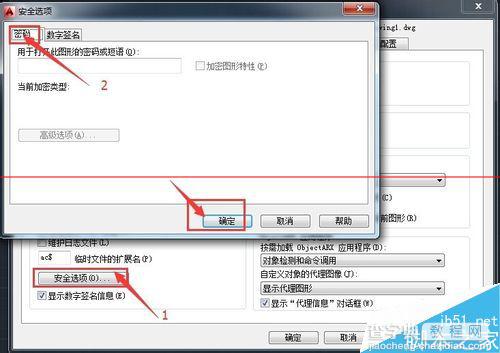
注意事项:这个保存设置完成后,以后新建的文件如果不进行特殊设置,则自动另保存的就是2004格式的。


